Jedwali la yaliyomo
Ikiwa unatafuta mbinu maalum za kujua jinsi ya kuongeza jumla kuu kwenye safu wima iliyopangwa kwa chati egemeo katika Excel, umefika mahali pazuri. Kuna njia moja ya kuongeza jumla kuu kwenye safu wima iliyopangwa kwa chati egemeo katika Excel. Makala haya yatajadili kila hatua ya mbinu hii ili kuongeza jumla kuu kwenye safu wima iliyopangwa kwa chati egemeo. Hebu tufuate mwongozo kamili ili kujifunza haya yote.
Pakua Kitabu cha Mazoezi
Pakua kitabu hiki cha mazoezi ili kufanya mazoezi unaposoma makala haya. Ina seti zote za data katika lahajedwali tofauti kwa ufahamu wazi. Ijaribu mwenyewe unapopitia mchakato wa hatua kwa hatua.
Ongeza Jumla kuu kwenye Chati ya Pivot.xlsx
Utaratibu wa Hatua kwa Hatua. ili Kuongeza Jumla Kuu kwenye Chati ya Egemeo Iliyopangwa katika Excel
Katika sehemu ifuatayo, tutatumia mbinu moja bora na ya hila ili kuongeza jumla ya safu wima iliyopangwa kwa chati egemeo katika Excel. Kama hatua ya kwanza, tunaunda jedwali la egemeo la mkusanyiko wetu wa data, kisha kuunda chati ya safu wima iliyopangwa, na hatimaye, kuonyesha jumla kuu. Sehemu hii inatoa maelezo ya kina juu ya njia hii. Unapaswa kujifunza na kutumia haya ili kuboresha uwezo wako wa kufikiri na maarifa ya Excel. Tunatumia toleo la Microsoft Office 365 hapa, lakini unaweza kutumia toleo lingine lolote kulingana na upendavyo.
Hatua ya 1: Ingizo Msingi Maalum
Hapa, tunaenda. kwaonyesha jinsi ya kuongeza jumla kuu kwenye safu wima iliyopangwa kwa chati egemeo katika Excel. Seti yetu ya data ya Excel itaanzishwa ili kukupa wazo bora la kile tunachojaribu kutimiza katika makala haya. Data ifuatayo inawakilisha mauzo ya kila robo mwaka kwa maeneo matatu ya kampuni.

Soma Zaidi: Jinsi ya Kutumia Mfumo wa Excel Kukokotoa Asilimia ya Jumla ya Jumla
Hatua ya 2: Ingiza Chati Egemeo ya Safu Wima Iliyopangwa kwa Rafu
Katika hatua hii, tutaingiza chati egemeo ya safu wima iliyopangwa kwa rafu. Ili kufanya hivyo, kwanza, tunapaswa kuingiza meza ya pivot. Baada ya hapo, tutaingiza chati egemeo ya safu wima zilizopangwa. Hebu tupitie hatua zifuatazo ili kuingiza chati egemeo ya safu wima zilizopangwa.
- Kwanza kabisa, chagua kisanduku chochote kutoka kwa safu ya data.
- Kisha, nenda kwenye Ingiza. kichupo na uchague Jedwali la Egemeo .
- Sasa, chagua Kutoka kwa Jedwali/Safu kutoka kwenye orodha kunjuzi.

- Hivi karibuni, kisanduku kidadisi kitatokea kama picha ifuatayo. Excel itakuchagulia data kiotomatiki. Kwa jedwali jipya la egemeo, eneo chaguomsingi litakuwa Karatasi Mpya .
- Inayofuata, bofya Sawa .
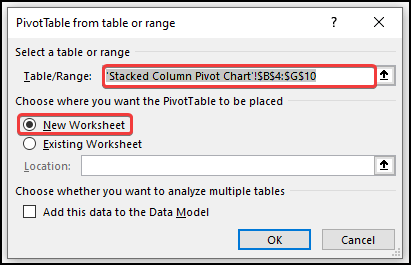
- Baada ya muda, laha kazi mpya itafunguliwa kwa Nyuga za Jedwali la Pivot .
- Inayofuata, weka alama robo na Chaguo za Eneo kama inavyoonyeshwa hapa chini.

- Hivi karibuni utaona kuwa Jedwali la Egemeo limeundwa kama ilivyopicha iliyo hapa chini.

- Sasa, tutaingiza chati ya safu wima iliyopangwa kwa jedwali egemeo.
- Kwanza kabisa. , chagua kisanduku chochote kutoka kwa jedwali egemeo.
- Sasa, katika kichupo cha Ingiza , bofya kishale kunjuzi cha Ingiza Safu wima au Chati ya Upau kutoka kwenye Chati kikundi.
- Kisha, chagua Chati ya Safu Wima Iliyopangwa .
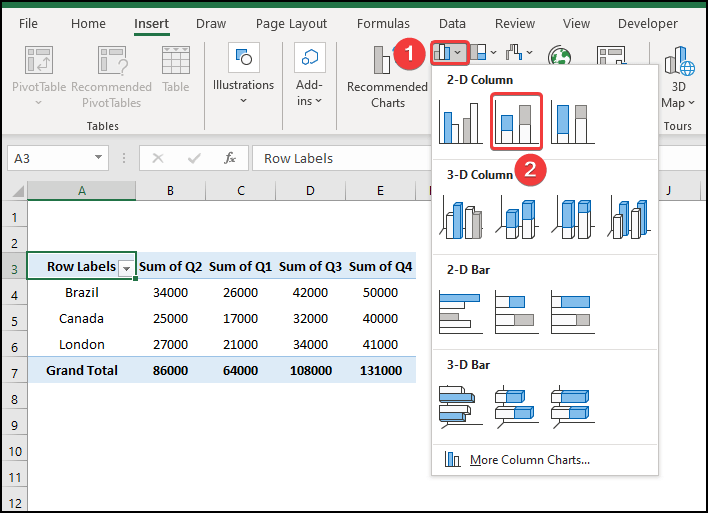
- Chati ya ya Safu Wima Iliyopangwa kwa Rafu imeonyeshwa hapa chini. Katika kila safu, kuna jumla ya kila robo iliyoonyeshwa kwa rangi tofauti. Uwakilishi huu wa picha hurahisisha kuelewa tofauti kati ya jumla ya robo kwa muhtasari.

- Sasa, tutaongeza vipengele vya grafu. Katika Vipengee vya Haraka , baadhi ya vipengele tayari vimeongezwa au kuondolewa. Lakini unaweza kuhariri grafu wewe mwenyewe ili kuongeza au kuondoa vipengele vyovyote kwenye chati kwa kutumia chaguo la Ongeza Chati .
- Baada ya kubofya Kipengele cha Chati cha Kuongeza , utaona orodha ya vipengee.
- Ifuatayo, itabidi uvibofye kimoja baada ya kingine ili kuviongeza, kuviondoa, au kuvihariri.
- Vinginevyo, unaweza kupata orodha ya vipengele vya chati. kwa kubofya kitufe cha Plus (+) kutoka kona ya kulia ya chati kama inavyoonyeshwa hapa chini.
- Hapa, unapaswa kuweka alama kwenye vipengele ili kuongeza au kuondoa alama kwenye vipengele ili kuondoa.
- Utapata mshale kwenye kipengele, ambapo utapata chaguzi nyingine za kuharirikipengele.

Soma Zaidi: Jinsi ya Kuonyesha Jumla Kuu kwa Mhimili wa Upili katika Chati Egemeo
Hatua ya 3: Tathmini Jumla Kubwa
Katika hatua hii, tutatathmini jumla kuu ya kuongezwa katika chati badilifu ya safu wima zilizopangwa. Hapa, tutatumia kazi ya TEXT . Ili kufanya hivyo, fuata mchakato ufuatao.
- Kwanza kabisa, ili kukokotoa Jumla Kuu , tunapaswa kuandika fomula ifuatayo.
="Grand Total :" & TEXT(GETPIVOTDATA("Sum of Q2",$A$3)+GETPIVOTDATA("Sum of Q1",$A$3)+GETPIVOTDATA("Sum of Q3",$A$3)+GETPIVOTDATA("Sum of Q4",$A$3),"$#,###")
- Kisha, bonyeza Enter .
- Kwa hivyo, utapata zifuatazo Jumla ya Jumla kwa kila mkoa.

🔎 Je, Mfumo Unafanya Kazi Gani?
- GETPIVOTDATA(“Jumla ya Q2”,$A$3)+GETPIVOTDATA(“Jumla ya Q1”,$A$3)+GETPIVOTDATA(“Jumla ya Q3”,$ A$3)+GETPIVOTDATA(“Jumla ya Q4”,$A$3)
Kutoka kwa jedwali la egemeo, fomula hii itapata jumla ya data ya robo na kujumlisha robo hizo ili kupata thamani ya 389,000 .
- “Jumla Kuu :” & TEXT(GETPIVOTDATA(“Jumla ya Q2”,$A$3)+GETPIVOTDATA(“Jumla ya Q1”,$A$3)+GETPIVOTDATA(“Jumla ya Q3”,$A$3)+GETPIVOTDATA(“Jumla ya Q4″,$ A$3),”$#,###”)
Katika fomula hii, chaguo za kukokotoa za TEXT hubadilisha thamani hadi umbizo la nambari maalum, na umbizo. ni “$#,###” ambayo inaonyesha umbizo la sarafu katika dola . Kisha, mwendeshaji wa Ampersand hujiunga na safu ya maandishi na kurudisha matokeo kama Jumla kuu:$389,000 .
Soma Zaidi: Jinsi ya Kutengeneza Jumla ndogo na Jumla katika Excel (Njia 4)
Hatua ya 4: Ongeza Grand Jumla ya Chati ya Egemeo ya Safu Wima Iliyopangwa kwa Randa
Sasa, tutaonyesha jinsi ya kuongeza jumla ya safu wima iliyopangwa kwa chati. Hebu tupitie hatua zifuatazo ili kuongeza jumla kuu kwenye chati egemeo ya safu wima zilizopangwa.
- Kwanza kabisa, chagua chati.
- Kisha, nenda kwenye Umbizo. kichupo na uchague Sanduku la Maandishi kutoka Ingiza Maumbo .

- Baada ya kuchagua >Kisanduku cha Maandishi , chora kwenye chati kama inavyoonyeshwa hapa chini. Andika yafuatayo kwenye kisanduku cha maandishi.
=Sheet4!$G$3

- Mwishowe, utaweza kuongeza jumla kamili kwenye chati egemeo ya safu wima iliyopangwa kama inavyoonyeshwa hapa chini.
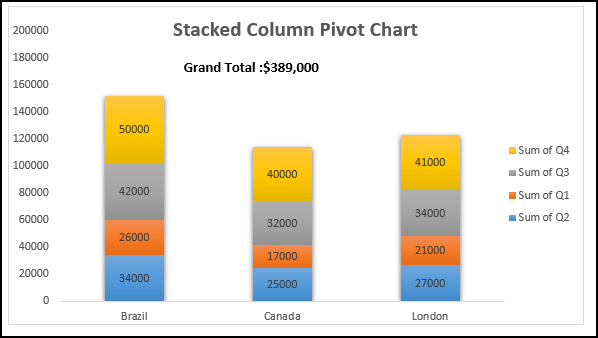
- Inayofuata, ili kurekebisha mtindo wa chati, chagua Sanifu kisha uchague chaguo lako la Mtindo 8 unaotaka kutoka kwa kikundi cha Mitindo ya Chati .
- Au unaweza kubofya kulia kwenye chati, chagua Aikoni ya Mitindo ya Chati, na uchague mtindo wako unaotaka kama inavyoonyeshwa hapa chini.

- Kwa hivyo, utapata chati ifuatayo.

- Sasa, tutaongeza kikata kwa madhumuni ya kubinafsisha.
- Ili kufanya hivi, nenda kwa PivotTableAnalyze na uchague Ingiza Kipande .
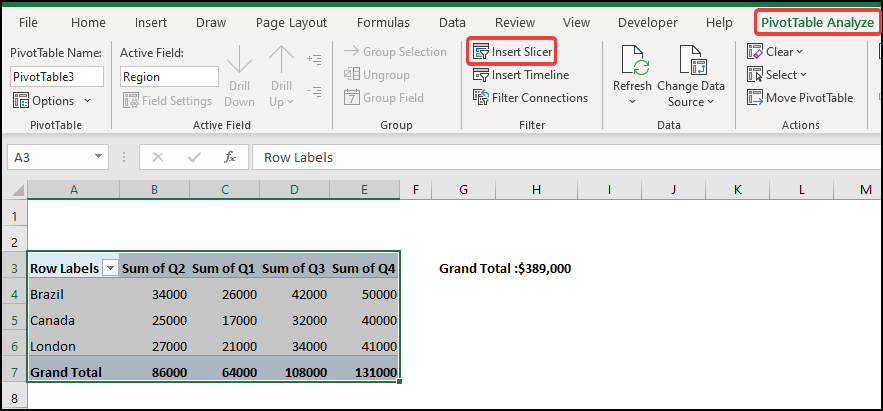
- Wakati kisanduku cha kidadisi cha Ingiza kinapoonekana, angalia Mkoa sehemu.

- Kwa hivyo, utapata towe lifuatalo.
- Sasa, tutabadilisha chati yetu ikufae kwa urahisi kulingana na kikata kata. kwa uchanganuzi wetu wa taswira.

- Ifuatayo ni mfano wa kiwango cha Jumla tutapokea ikiwa tutachagua Kanada eneo.
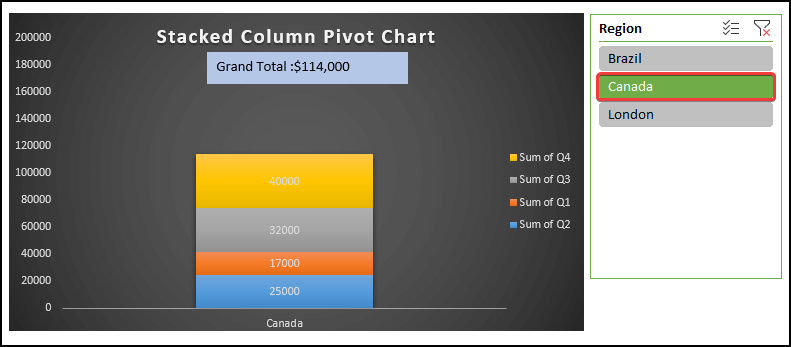
Soma Zaidi: Jinsi ya Kuongeza Jumla kuu kwenye Chati ya Mipau katika Excel (Kwa Rahisi Hatua)
💬 Mambo ya Kukumbuka
✎ Chagua popote katika jedwali la egemeo kabla ya kuingiza grafu ya safu wima iliyopangwa. Vinginevyo, safu mlalo na safu wima zitahitaji kuongezwa mwenyewe.
✎ Kwa chaguo-msingi, jedwali la egemeo litapanga taarifa kila wakati kwa mpangilio wa kupaa kialfabeti. Ili kupanga upya maelezo, lazima utumie chaguo la kupanga.
✎ Wakati wowote unapounda jedwali la egemeo, chagua Laha Mpya ya Kazi. Jedwali la egemeo lililo na data litaundwa katika laha yako iliyopo ukichagua Laha ya Kazi Iliyopo. iliyoundwa katika laha yako iliyopo iliyo na Ikiwa tutaunda jedwali la egemeo katika lahakazi yetu ya sasa, kuna uwezekano mkubwa kwamba data itapotoshwa.
Hitimisho
Huo ndio mwisho wa kipindi cha leo. . Ninaamini kabisa kuwa kuanzia sasa unaweza kuongeza jumla kuu kwenye safu wima iliyopangwa kwa chati egemeo katika Excel. Ikiwa una maswali au mapendekezo, tafadhali yashiriki katika sehemu ya maoni hapa chini.
Usisahau kuangalia tovuti yetu. Exceldemy.com kwa matatizo na masuluhisho mbalimbali yanayohusiana na Excel. Endelea kujifunza mbinu mpya na uendelee kukua!

